remote desktop manager怎么用
Posted
tags:
篇首语:本文由小常识网(cha138.com)小编为大家整理,主要介绍了remote desktop manager怎么用相关的知识,希望对你有一定的参考价值。
参考网站:http://www.07net01.com/linux/lanni_yuanchengzhuomianRemoteDesktopManagershiyongjiaocheng_549713_1374828880.html我们可以在RemoteDesktopManager官网:
http://remotedesktopmanager.com/,下载最新版本。
下载完毕后,我们直接进行安装。RemoteDesktopManager的安装,和我们平时使用的软件安装方法是一样的,下一步下一步即可。
安装完毕后的界面,如下图示:
双击打开RemoteDesktopManage,会提示你有30天的试用期。然后进入软件的主界面,此界面是英文版的,如下图:
我们先来修改语言,点击“File”选项,找到“Options”,如下图:
然后在“General”选项下找到“Language”,下拉找到“Chinese(Simpled)”,如下图:
点击“OK”,会提示你该设置会在下次启动程序生效,如下图示:
我们现在重新启动RemoteDesktopManager,会看到此时界面显示的是中文的,如下图示:
现在我们来新建一个远程连接,点击左侧面板的“会话”选项,找到“添加”—“添加会话”
我们可以在弹出的窗口中,选择要远程连接的相关选项。我们在此选择“RDP”,如下图示:
我们在“名称”中填写此远程连接的名称,在“计算机”中填写要远程连接的IP地址,“用户名称”中填写具有远程登录的用户名,以及其他的信息。然后点击“确定”,如下图:
然后我们就可以在主界面上看到,我们刚刚新建的远程连接会话,如下图示:
如果要连接我们刚刚新添加的主机的话,只需点击“打开会话”即可,如下图:
以上我们添加的是有关Windows的远程桌面,我们也可以添加FTP的远程连接。操作步骤和前面的基本上是一样的,直接上图:
FTP的远程连接添加完毕后,我们来打开看看是不是可以正常连接,如下图:
可以看到已经正常连接了。
当然RemoteDesktopManager还可以连接其他的,再此我就不一一列举了,有兴趣的童鞋可以自己去尝试下哦。 参考技术A Apple Remote Desktop 是专为Mac OS X而打造的远程桌面管理系统,拥有50多种新功能,在软件分发、资源管理和远程协助等方面表现更强。Apple Remote Desktop 提供多项表现不凡的功能,包括在多个 Tiger 系统上完成闪电般快速的 Spotlight 搜索;超过30个 Automator 动作帮你自动完成重复性的任务;一个 Dashboard widget 工具,快速方便的检测远程系统;还有AutoInstall,可在移动系统回到网络中时自动更新移动系统上的软件。 参考技术B
remote desktop manager
remote desktop manager 是一款远程桌面管理工具
兼容VNC、Viewer、FTP、SSH、Telnet、Oracle Virtual Box等终端
用Redis Desktop Manager连接Redis
Redis Desktop Manager是Redis图形化管理工具,方便管理人员更方便直观地管理Redis数据。
然而在使用Redis Desktop Manager之前,有几个要素需要注意:
一、注释redis.conf文件中的:bind 127.0.0.1(在一段文字之前打#号为注释)
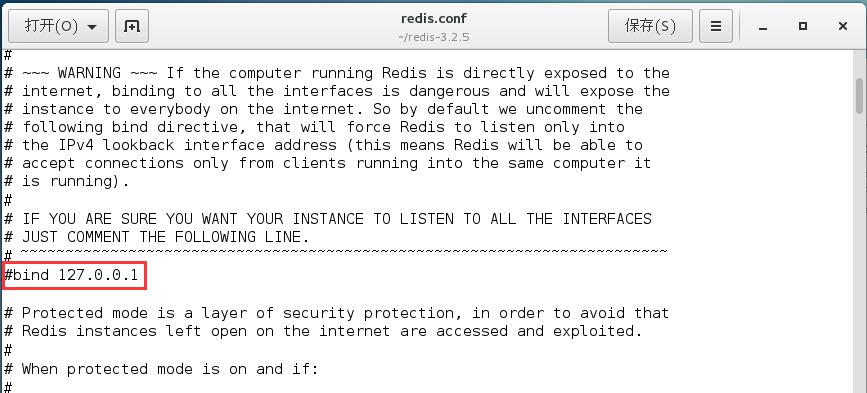
二、设置Redis密码。在设置密码之前,首先要开启服务端,然后再用客户端进行连接,最后通过客户端来设置密码。
1.新建一个终端,开启服务。
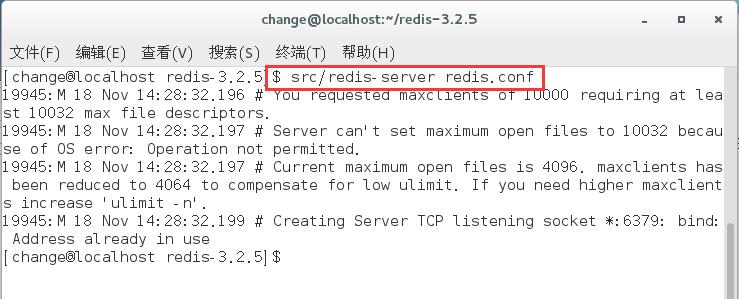
2.再开启一个终端,连接并设置密码。
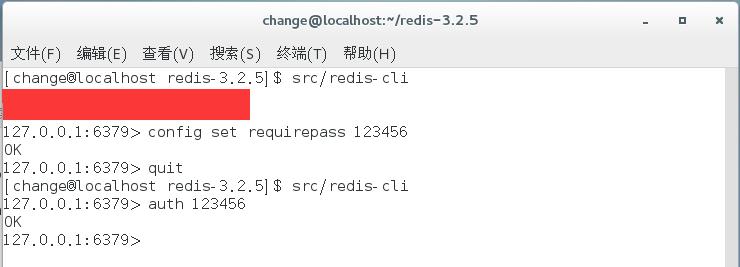
涂抹那部分是因为我之前设置过密码,为了不误导各位,所以就把输入密码的步骤抹去了。
quit命令是退出连接,而后我又重新连接,通过auth加密码命令顺利登陆,返回OK。
此时密码设置已经完成。
三、确保网络畅通以及6379端口对外开启。
前几个步骤都是在CentOS里操作,现在就要返回咱们的Windows里测试IP以及端口是否畅通。
对了,如果不知道CentOS的IP,还是要在CentOS的终端输入ifconfig命令来查看,返回的第一段数据就包含本机的IP。

如果你返回结果的跟我不一样,那么几乎就可以确定你虚拟机网络没有开启,开启方法如图,点击连接即可。
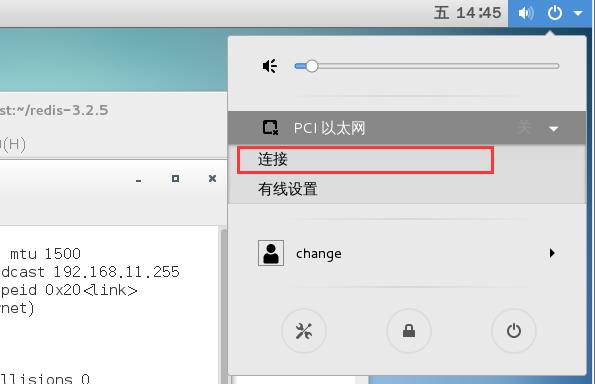
拿到IP后,我们返回Windows,开启cmd,通过telnet命令,测试端口是否畅通。

此时会有三种情况:
1.你返回的结果跟我一样,那么别急,接着往下看。
2.你返回的结果是一片纯黑的cmd,那么恭喜你,你可以直接跳过这个步骤。
3.你返回的是“telnet不是内部或外部命令”,那么自行百度解决方法(合格的程序员,都要用得十分熟练)。
OK,我现在返回的结果就是CentOS的6379端口没有开启的结果。
So,到CentOS里打开终端,通过命令开启6379端口:
1.获取root权限
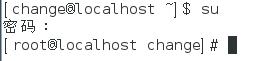
2.输入firewall-cmd --query-port=6379/tcp,如果返回结果为no,那么证明6379端口确实没有开启。

3.输入firewall-cmd --add-port=6379/tcp,将6379端口开启,返回success。
然后再执行上一条命令,返回yes,证明端口已经成功开启。

到此为止,所有的前期工作都已经准备完毕!我们开始通过Redis Desktop Manager连接CentOS的Redis。

Bingo!!!

以上是关于remote desktop manager怎么用的主要内容,如果未能解决你的问题,请参考以下文章
Remote Desktop Connection Manager介绍
Remote desktop manager 如何导入.db配置文件
远程桌面管理:remote desktop manager 中文设置